
【2025年最新版】超初心者向け!eBay輸出の出品方法
こんにちは、和田綾香です。
今回の記事では、超初心者向けでeBay輸出の出品方法についてお話をしていきます。
私は現在、輸出関連の会社を2社経営しています。
この記事を読んでくださっている方はeBayで出品をしたいと思っている方だと思います。
eBayの画面は複雑で、画面を日本語に翻訳してで見れたとしても単語の意味が分からないし、何を必ず入力しなければいけないのか分からないという方も多いのではないでしょうか?私も最初は同じでした。
この記事は、本当に初心者でeBay関連の単語の意味も分からないという方でも出品ができるように丁寧に解説した記事になっています。
この記事を見てくださっている方がスムーズに出品に移れたら嬉しいです。
このチャンネルでは、「海外輸出を通して心豊かな暮らしを届ける」をモットーに情報を配信しています。
公式 LINE 登録者限定で「海外輸出 初心者入門マニュアル」を受け取れます。
オンラインスクールでのサポートにご興味のある方もこちらをチェックしてください!
YouTubeの動画でも解説をしています!
それでは解説します。
eBayで出品画面を開く
最初にebay.comで出品画面を開きましょう。
eBayの登録やペイオニアの登録、ビジネスポリシーの設定など、出品画面を開く前の事前準備をしていないという方は、私のYouTubeの別の動画で説明をしているのでご確認ください。
事前準備が整っているということを前提に出品画面の開きからから解説をしていきます。
1)My eBay をクリックし、Selling をクリックする

2)Seller Hub画面で Listings をクリックし、Create listing をクリックする
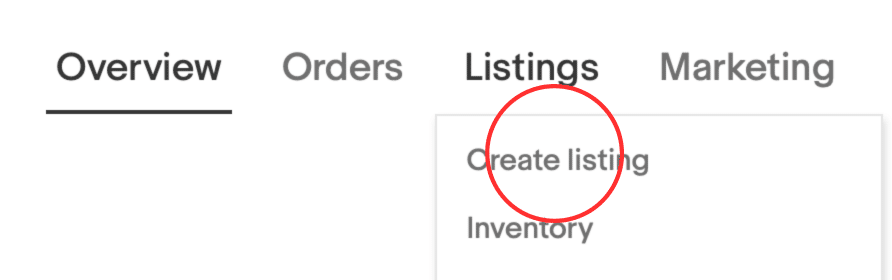
3)検索ボックスに、出品したい商品の特徴を入力する

で "キーホルダー" を英語に翻訳をして出てきた "key chain" を入力する
4)類似品が表示されれば、一番近いもののタイトルをクリックする

5)不用品であれば "Used" をクリックし、"Continue to listing" をクリックする

出品画面が表示されます。

出品画面を理解する
表示された出品画面は英語表記になっています。
eBayのトップページには右上に "英語" から "日本語" に変更するボタンがありますが、現在出品画面ではこのボタンが表示されていなく、それが表示されている画面だったとしても日本語に翻訳した画面ではボタンが押せないなどの不具合が発生することがあります。
"英語" から "日本語" にできる翻訳ボタンが表示されない場合は、Google Chromeを使います。
Google Chromeをダウンロードし、ebay.com を開き、アカウントにログインします。
先ほど別のブラウザで開いた出品画面のURLをGoogle Chromeで開きます。
Google Chromeの自動翻訳を使い、画面全体を日本語にします。
自動翻訳が起動しない場合は、画面で右クリックをして表示された "日本語に翻訳"をクリックします。
全体が日本語に翻訳されるので、画面の文字を理解していきます。
この時、最初に開いた別のブラウザの英語の画面は閉じないでそのままにします。
日本語に翻訳された画面だと文字を入力してもボタンが押せなかったりすることもあるので、実際に入力するのは日本語に翻訳された画面ではなく、翻訳される前の英語の画面に入力をしてすすめていきましょう。
日本語に翻訳された画面はあくまでも文字を確認するだけの画面として考えましょう。
出品画面に表示される細かい項目は、出品する商品のカテゴリーによって表示される項目があったりなかったりします。
しかし大きな項目はどのカテゴリーを選んでも一緒です。
一度、日本語に翻訳された画面を全て目を通してみましょう。
それぞれの項目の注意点について先に説明をします。
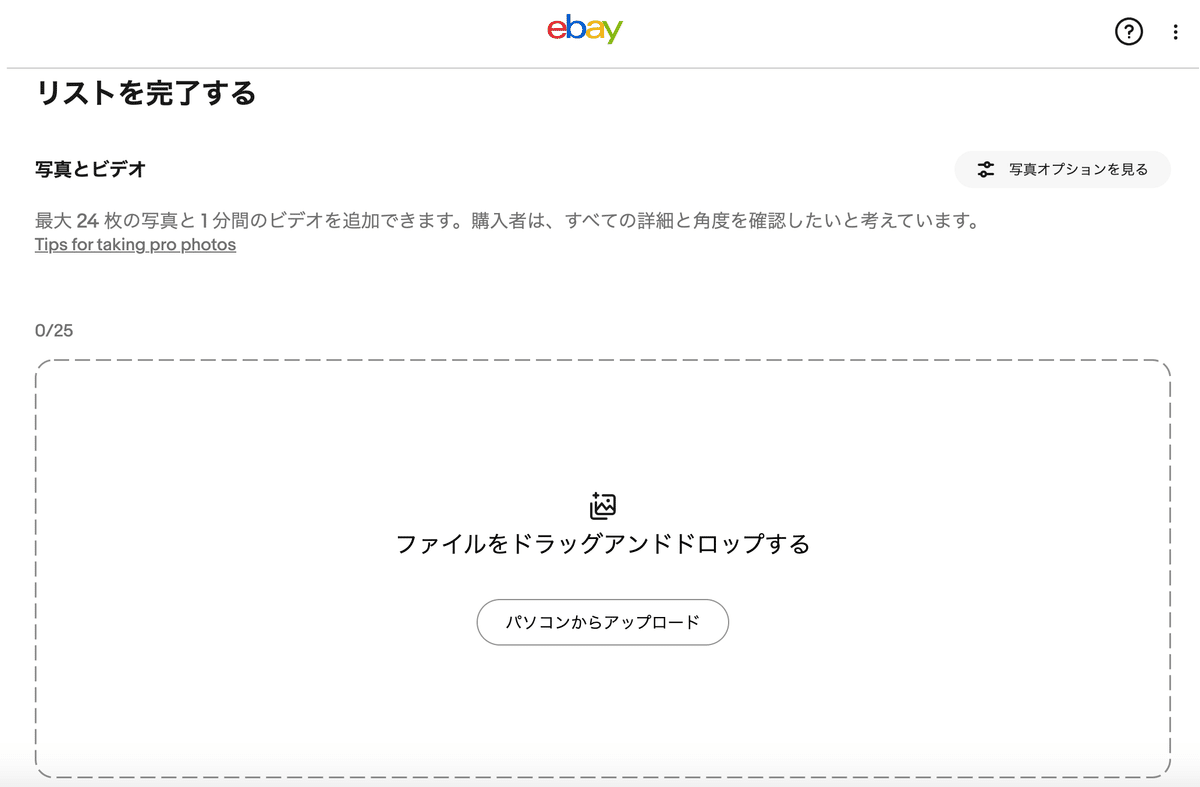


Item SpecificsはSEO対策すなわち検索順位で上位に表示されやすくなると言われています。
情報が分からない場合は、eBay上で検索して類似品を見つけて、類似品のItem Specificsで参考にできる情報があれば参考にして入力しましょう。

中古品の場合はどの程度の状態なのか写真だけでは判断がしにい場合もあるので、詳しく記入をしましょう。

ここに商品の詳細をさらに細かく記入することができます。
ここは細かく記入している方はあまりいなく、テンプレートを貼り付けして出品している方が多いです。
テンプレートの内容としては、自分のストア全体としての説明や、配送時のこと、関税はお客様にお支払いいただく必要があることの注意点などをテンプレートにして記入している方が多いです。
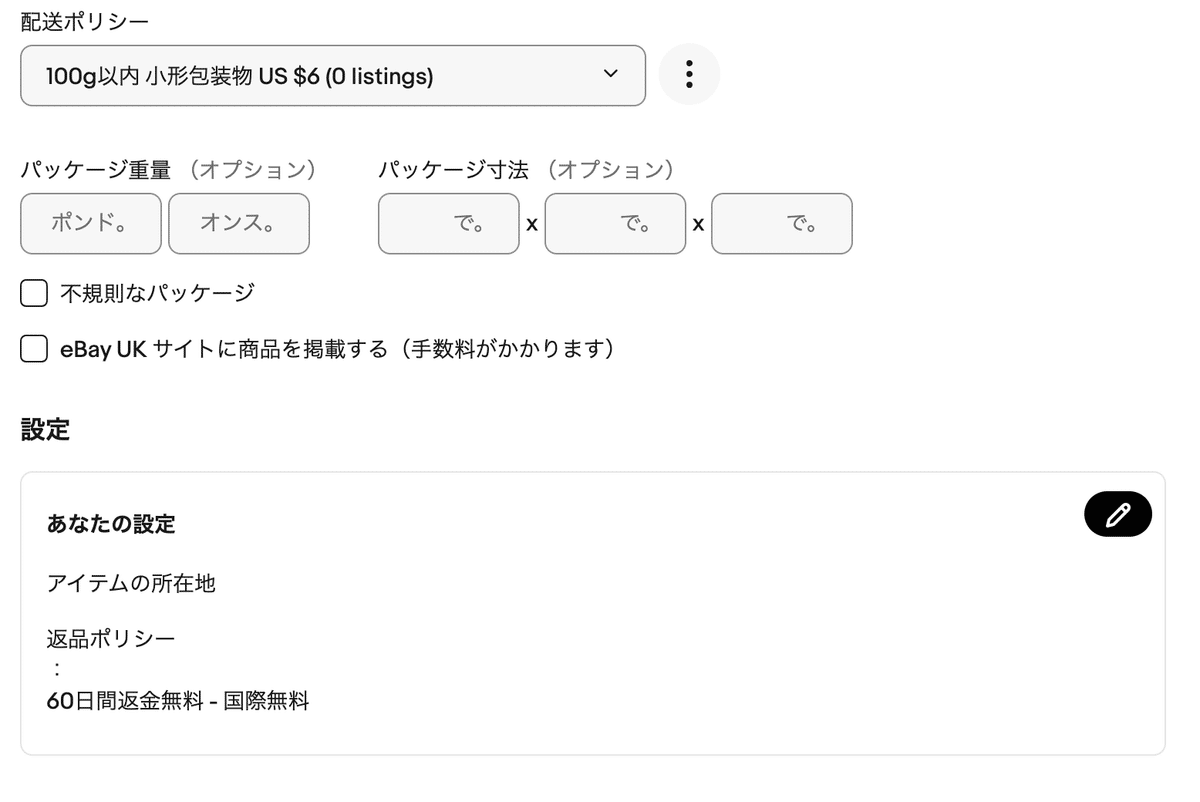

"オークション"を選ぶとオークション出品になります。
支払いポリシーではビジネスポリシーで設定をしたポリシーを即購入、オークションに合わせて選択をしましょう。
異なる方の支払いポリシーを選択しないようにご注意ください。

上の項目の "一般的なキャンペーン戦略:リスティング広告" が成果報酬方の広告です。
商品が売れたら広告費用としてかかった%が広告費用で引かれます。
売れなかった場合は広告費用は発生しないので安心です。
使うことができるようになった場合は "リスティング広告料金" の右側の選択項目にチェックを入れます。
何%にするかは迷うかと思いますが2%から設定できるので、まずは2%に設定をしましょう。
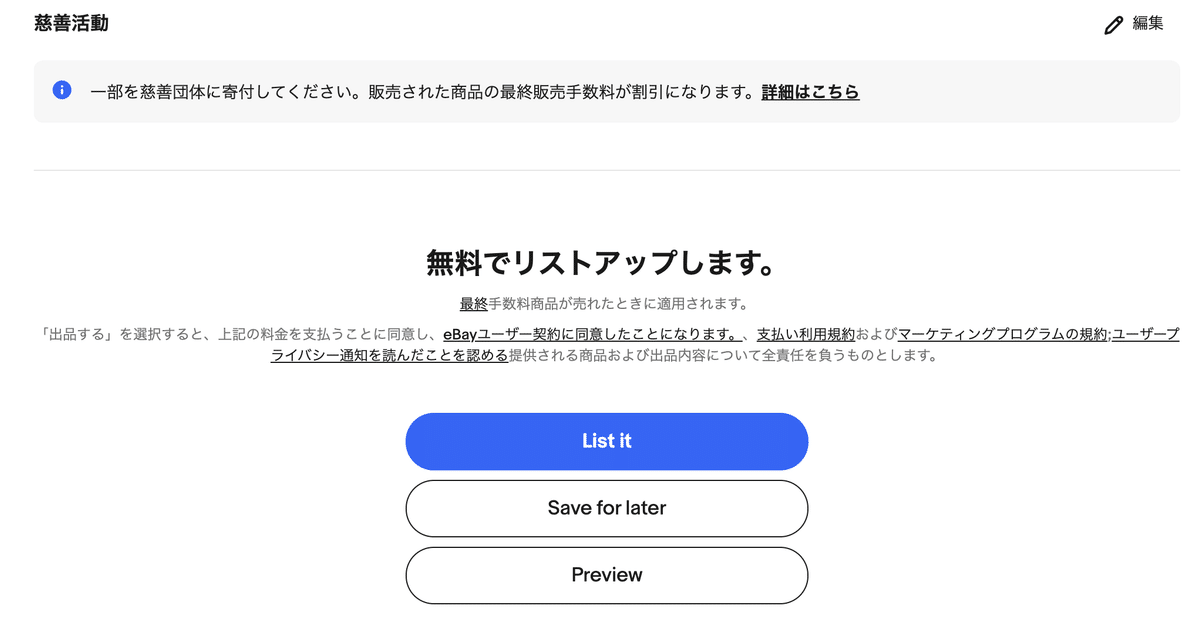
ここを押さないと記入した情報が消えてしまうのでご注意ください。
出品の時に最低限必要なeBayの単語を理解する
出品時に覚える必要があるeBayの単語について解説します。
Item title・・・商品名
ITEM SPECIFICS・・・項目ごとの商品の詳細
CONDITION・・・商品の状態
DESCRIPTION・・・自由に書ける商品の詳細
Buy It Now・・・即時購入
Quantity・・・販売個数
Payment policy・・・ビジネスポリシーで設定をした支払いポリシー
Shipping policy・・・ビジネスポリシーで設定をした配送ポリシー
General campaign strategy-Reach more buyers (Promoted Listings)・・・成果報酬方の広告
実際に入力をする
ここまで一通り目を通したら、英語の画面で実際に入力をしていきましょう。
英語の意味を最初から全て完全に理解する必要はありません。
全て理解するには時間がかかりますし、翌日にeBayの画面がリニューアルしているということもあります。
eBayの画面がどんなものなのか一通り目を通したら、英語の画面と日本語に翻訳した画面を見比べながら、分からないことがあれば私のこの記事を見ながら入力をすすめていきましょう。
それでは英語の画面で入力をしながら解説をします。
1)出品したい商品の画像を12枚以上添付します。

2)TITLE タイトルに商品名を入力します。
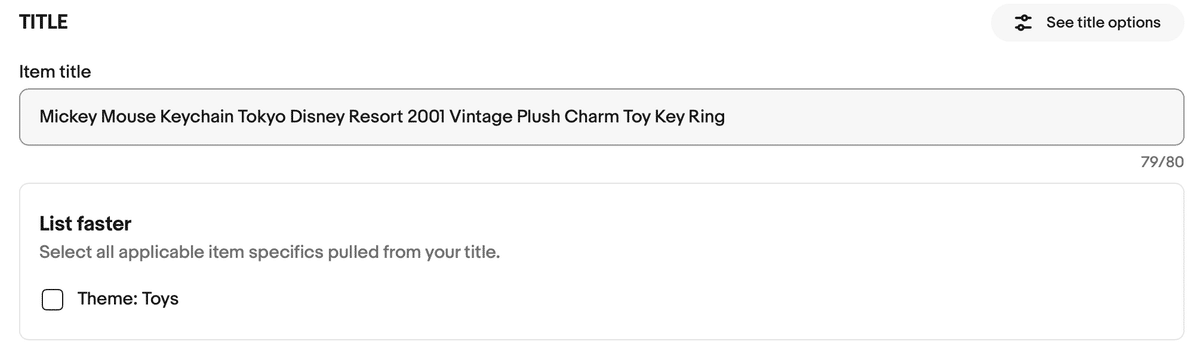
3)ITEM CATEGORY 商品カテゴリーで選択されているカテゴリーが間違っていないことを確認する。

4)ITEM SPECIFICS 商品詳細を入力します。

5)CONDITIONのCondition description 状態説明に商品の状態を記入する。

6)DESCRIPTIONの入力をする。

7)Price 出品価格を入力する。

8)Shipping policyで適切な送料のポリシーを選択する。
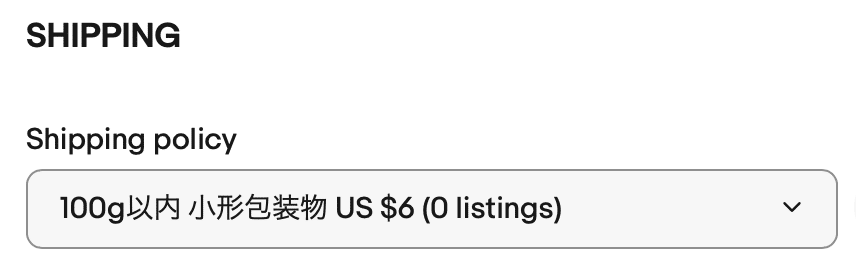
9)General campaign strategy-Reach more buyers(Promoted Listings) 成果報酬型広告の選択ができるアカウントの方は、選択をして2%に設定する。
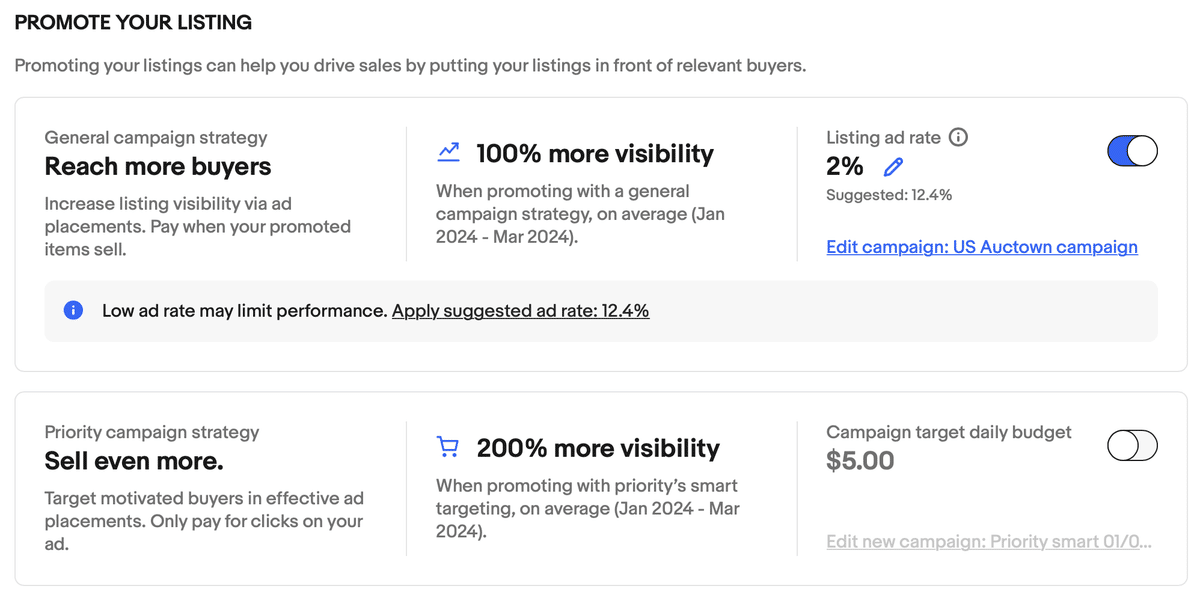
10)"List it for free"で出品手数料が無料になっていることを確認し、"List it"をクリックする。
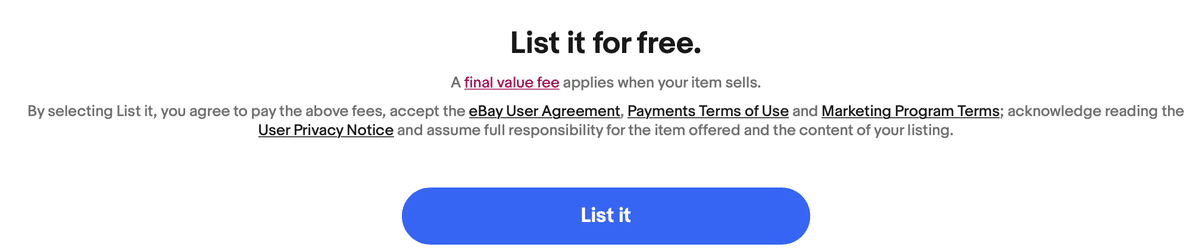
これで出品が完了です!
以上、超初心者向けでeBay輸出の出品方法について解説しました。
いかがでしたでしょうか?
今回の内容がみなさんの助けになったら嬉しいです。
また私の公式LINEの「海外輸出 初心者入門マニュアル」をまだ受け取っていない方は、ぜひ私の公式LINEを追加いただき受け取ってください。
最後まで記事を読んでいただきありがとうございました。
コメント欄では、記事に関するご意見や、こんな内容を話してほしいなどのコメントを募集しております。
これからeBay輸出をはじめたい方、すでに始めている方にとってためになる読み物を作っていきたいのでぜひコメントお願いします。
今後も、このチャンネルでは「海外輸出を通して心豊かな暮らしを届けるをモットーに発信を配信していきます。
興味がある方は、チャンネル登録をよろしくお願いいたします。
今後もこのような海外輸出に関する発信をしていくのでこの記事が良いと思った方はいいねとフォローを宜しくお願いいたします!
それではまた次回の記事でお会いしましょう!
最後まで読んでいただき、ありがとうございました!
